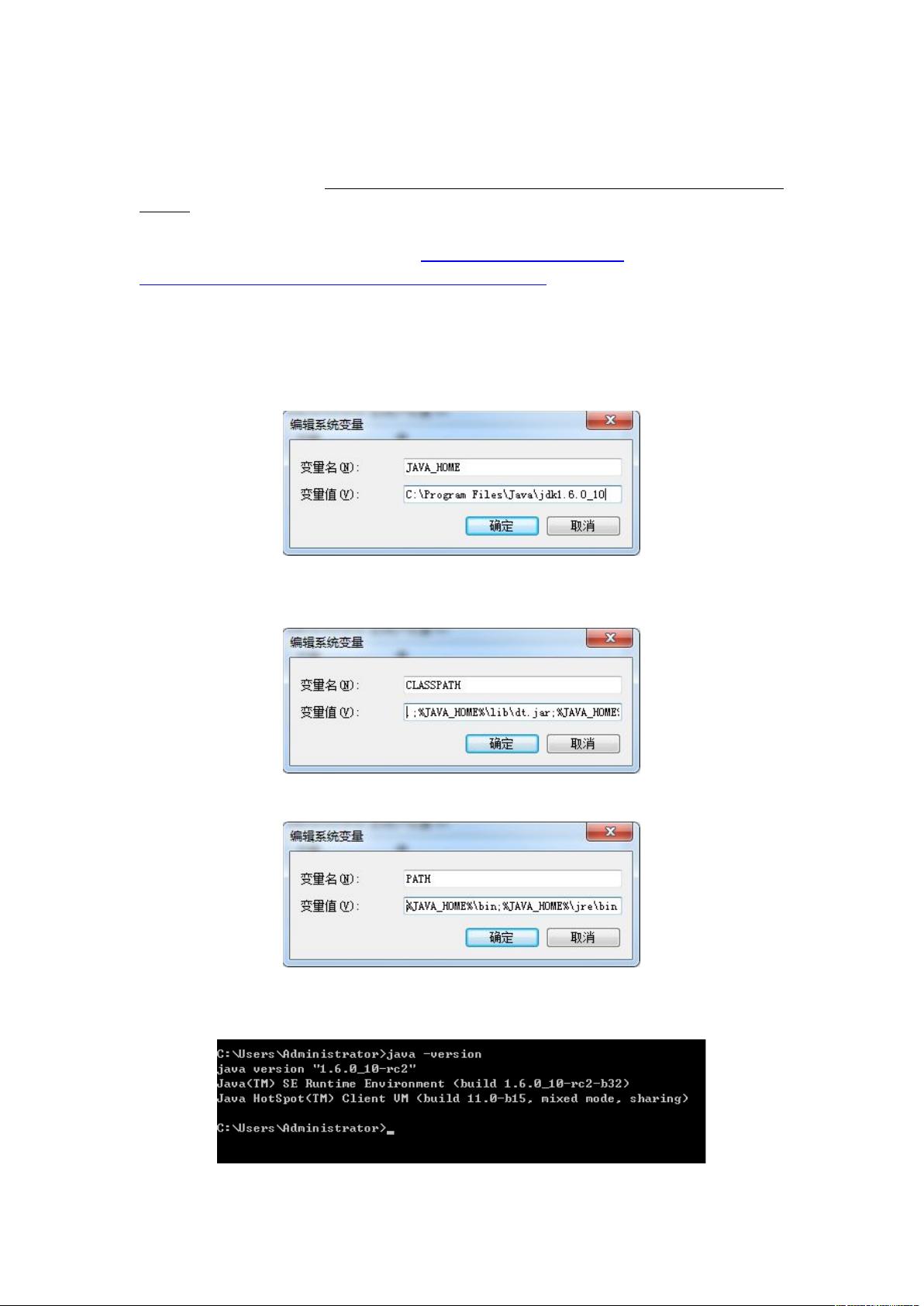Windows环境下使用鼠标键盘操控Android手机全攻略
需积分: 9 64 浏览量
更新于2024-09-10
1
收藏 764KB DOCX 举报
本教程详述了如何使用鼠标和键盘来控制手机,整个操作过程完全在Windows 7系统上进行,无需在手机上安装额外的应用程序。教程涉及到的主要软件包括JDK、Android SDK以及AndroidScreencast程序的下载与安装。
首先,你需要安装Java Development Kit (JDK),可以从官方网址http://download.oracle.com/otn-pub/java/jdk/6u26-b03/jdk-6u26-windows-i586.exe下载并安装。安装后,需要配置系统的环境变量,确保系统能够找到JDK的路径。具体步骤是:右键点击“计算机”选择“高级系统设置”,然后在“高级”选项卡下选择“环境变量”。在系统变量中新建两个变量,一个名为JAVA_HOME,值设定为JDK的安装路径(例如:C:\ProgramFiles\Java\jdk1.6.0_10),另一个名为CLASSPATH,值设定为“.;%JAVA_HOME%\lib\dt.jar;%JAVA_HOME%\lib\tool.jar”。最后,在PATH变量中添加“%JAVA_HOME%\bin;%JAVA_HOME%\jre\bin”。通过运行CMD并输入“java -version”,如果能看到JDK版本信息,就表明安装成功。
接下来,需要安装Android SDK,可以从http://dl.google.com/android/installer_r11-windows.exe获取并安装。安装后运行SDK Manager,下载所需的组件,例如“installedpackages”。为了连接手机,需要开启手机的USB调试模式,并通过USB数据线连接到电脑。在命令行(CMD)中进入Android SDK的“platform-tools”目录,执行“adb devices”命令检查手机是否已连接。
为了允许鼠标键盘控制,需要进行一些权限设置。在CMD中输入“adb shell”,然后输入“su”切换到超级用户,接着执行“chmod 777 /data/dalvik-cache”、“cd /data/dalvik-cache”、“chmod 777 ./”、“exit”两次,这将更改相应目录的权限。
最后,下载AndroidScreencast程序,可以从相关论坛帖子获取jnlp文件。双击jnlp文件或在命令行中运行“javaws <jnlp文件路径>”启动程序。这样,你就可以在电脑上看到手机屏幕的镜像,并使用鼠标和键盘进行操作了。如图8所示,一旦成功运行,你就能实现对手机的桌面级控制。
这个教程适用于那些希望提高手机操作效率或者有特殊需求(如游戏、测试)的用户。它不仅使得手机操作更加便捷,还为开发者提供了方便的远程控制和调试工具。注意,确保所有操作都在安全的环境下进行,避免潜在的风险。
2016-08-22 上传
2012-12-28 上传
2012-12-05 上传
2015-11-11 上传
2019-03-30 上传
2022-07-14 上传
2017-04-30 上传
2021-09-26 上传
2020-01-16 上传
l1336420770
- 粉丝: 0
- 资源: 7
最新资源
- Java集合ArrayList实现字符串管理及效果展示
- 实现2D3D相机拾取射线的关键技术
- LiveLy-公寓管理门户:创新体验与技术实现
- 易语言打造的快捷禁止程序运行小工具
- Microgateway核心:实现配置和插件的主端口转发
- 掌握Java基本操作:增删查改入门代码详解
- Apache Tomcat 7.0.109 Windows版下载指南
- Qt实现文件系统浏览器界面设计与功能开发
- ReactJS新手实验:搭建与运行教程
- 探索生成艺术:几个月创意Processing实验
- Django框架下Cisco IOx平台实战开发案例源码解析
- 在Linux环境下配置Java版VTK开发环境
- 29街网上城市公司网站系统v1.0:企业建站全面解决方案
- WordPress CMB2插件的Suggest字段类型使用教程
- TCP协议实现的Java桌面聊天客户端应用
- ANR-WatchDog: 检测Android应用无响应并报告异常